Деактивиране на съобщението "Хипервръзките могат да бъдат опасни за компютъра и данните ви" в Office 365
Предотвратете появата на често предупреждение, когато отваряте файлове чрез хипервръзка в Microsoft Office 365 файлове.
Възможността за бързо сътрудничество с членове на екипа и външни партньори е от решаващо значение в днешния забързан бизнес свят.
Microsoft Office 365 позволява на организациите да си сътрудничат с хора извън организацията. Тази функция се нарича Групи и можете да я използвате, за да предоставите на външни сътрудници правото да се присъединяват към групови разговори, да имат достъп до файлове, събития в календара и др.
Но как точно позволявате на гостите да се присъединят към групите на вашата организация? Ще изброим стъпките, които трябва да следвате в това удобно ръководство.
Първо, ето кратък преглед на процеса:
Собственикът на групата или член на групата добавя новия гост към групата.
Собственикът на групата е единственият, който може да одобри достъпа на гости и да реши до какъв вид съдържание и файлове могат да имат достъп потребителите на гостите.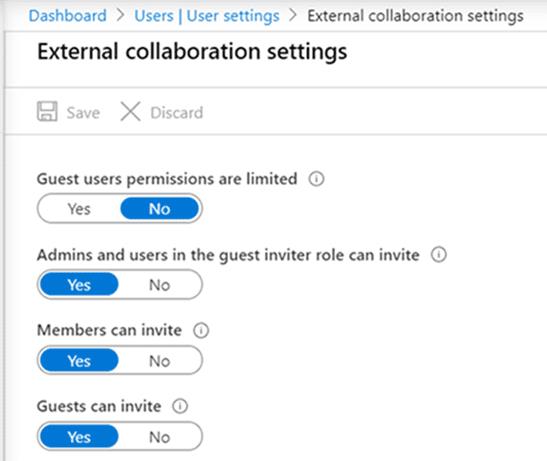
Потребителите на гостите получават имейл за потвърждение, предоставящ им достъп до груповите разговори и файлове.
Имайте предвид, че достъпът за гости се настройва от ИТ администратори.
Ако гостът, който искате да добавите, вече съществува във вашата директория след получена покана, ето тези стъпки, които трябва да следвате:
Отидете в Центъра за администриране → Покажи всички
Придвижете се до Настройки → Настройки на организация
Изберете раздела Услуги
Щракнете върху Microsoft 365 групи и оставете външни сътрудници да имат достъп до вашите групи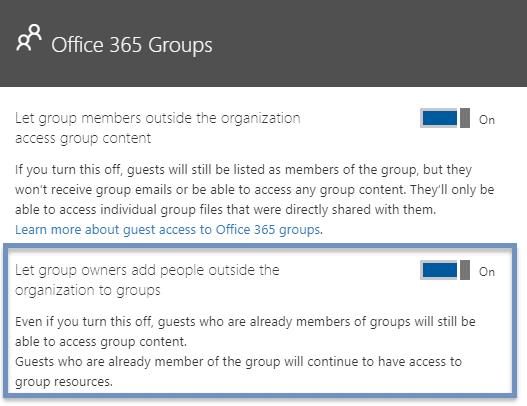
Върнете се в Центъра за администриране и отидете до Групи → изберете страницата Групи
Изберете групата, към която искате да добавите нов гост потребител (трябва да се вижда във вашата директория)
Щракнете върху Преглед на всички и изберете раздела Членове, за да управлявате членовете на групата
Изберете Добавяне на членове и добавете новия гост потребител
Запазете промените.
Ако вашият екип или група вече не си сътрудничат с гост потребител, можете бързо да ги премахнете от групата, за да им блокирате по-нататъшен достъп до съдържание и файлове, свързани с дейността на групата.
Отидете до вашия център за администриране на Microsoft 365
Разгънете Потребители
Изберете Гост потребители
Изберете потребителя, който искате да премахнете
Щракнете върху Изтриване, за да премахнете съответния гост потребител.
И ето как собствениците на групи и ИТ администраторите могат да разрешат достъпа на гост потребител в Office 365.
Предотвратете появата на често предупреждение, когато отваряте файлове чрез хипервръзка в Microsoft Office 365 файлове.
Показваме ви как да активирате или деактивирате видимите опции за клипборд в приложенията на Microsoft Office 365.
Платформата за телефони на Microsoft Teams получи множество надстройки на функции, включително приложението People, надписи на живо и оперативна съвместимост на Teams-Skype.
Microsoft Teams за Android вече поддържа вграден превод на съобщения, за да даде възможност за комуникация между работници, говорещи различни езици.
Asana обяви нова интеграция с Microsoft Teams. Партньорството позволява на потребителите на Teams/Asana да рационализират и автоматизират работните процеси.
Microsoft Teams получава куп нови функции за срещи, включително динамичен изглед, режим Together, видео филтри и реакции на живо.
Microsoft Forms вече ви позволява да споделяте вашите цифрови въпросници или отговори на анкети с конкретни потребители или групи във вашата организация.
Microsoft Teams вече ви позволява да копирате всеки съществуващ план в групи или екипи на Teams. Платформата за сътрудничество е интегрирана с Microsoft Planner.
Microsoft Planner е система за управление на задачи в стил Kanban, насочена към заети екипи и отдалечени работници. Planner може да ви помогне да организирате, възлагате и проследявате задачи
Добавките на Office 2016 ви позволяват да разширите възможностите, функционалността и функциите на клиентите на Office като Word, Excel, PowerPoint и Outlook, като използвате
отидете на страницата „Достъп до работа или училище“Windows 10 включва опростени опции за поддържане на връзка с вашия служебен или училищен акаунт на вашето лично устройство.
Ето някои често срещани проблеми с думите и как можете да ги поправите
Можете да добавяте контакти директно от имейл, от нулата, от файл, excel и много други. В това ръководство добре обяснете как можете да направите точно това.
Искали ли сте някога да вградите документ на Office 365 във вашия уебсайт? В това ръководство разгледайте как можете да направите точно това
Ето как можете да се регистрирате, за да прегледате новото приложение за семейна безопасност на Microsoft на iOS и Android.
С това ръководство ще ви покажем как можете да направите автобиография в Microsoft Word за броени минути.
Наближава времето за завършване, което означава, че много студенти скоро ще загубят достъп до предоставените от училище акаунти в Office 365. Ако в момента използвате
Ако използвате Windows 10, вероятно сте забелязали известие, което се появява от време на време в долния десен ъгъл на екрана и ви моли да опитате
По-рано Microsoft отвори своя пакет от инструменти за продуктивност Office и Office 365 за ограничен брой нетърпеливи тестери малко назад. С меко
Видеото е ефективен начин за споделяне на знания, когато работите от разстояние. Намирането на място, където да направите видео съдържание достъпно за всички, които се нуждаят от него, може да бъде повече
Ако Office казва, че исканото от вас действие не може да бъде извършено, обновете и ремонта на Office Suite. Ако проблемът продължава, преинсталирайте Office.
Искате ли да активирате или деактивирате опцията за автоматично възстановяване или автоматично запазване? Научете как да активирате или деактивирате функцията за автоматично възстановяване в Word 2019 или Microsoft 365.
Научете как да създадете макрос в Word, за да улесните изпълнението на най-често използваните функции за по-кратко време.
Какво да направите, когато получите предупреждение, че вашата пощенска кутия в Microsoft Outlook е надхвърлила лимита си за размер.
Урок как да настроите Microsoft PowerPoint 365 да проиграва вашата презентация автоматично, като зададете време за напредване на слайдовете.
Наръчник, който показва методите, които можете да използвате за активиране или деактивиране на добавки или плъгини в Microsoft Outlook 365.
Този урок описва как да добавите номера на страниците към документи в Microsoft Word 365.
Научете как да заключвате и отключвате клетки в Microsoft Excel 365 с този урок.
Microsoft Word 2016 ли пише върху вече съществуващ текст? Научете как да коригирате проблема с "заменянето на текст в Word" с прости и лесни стъпки.
Урок, който помага с проблеми, при които електронните таблици на Microsoft Excel не изчисляват точно.
























